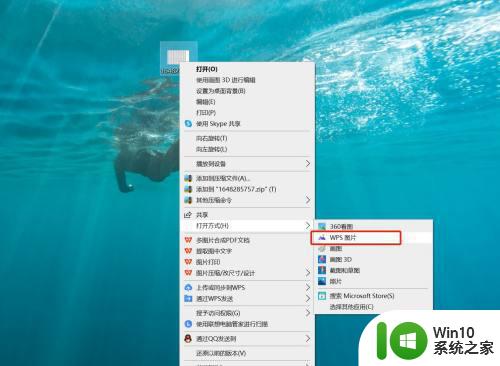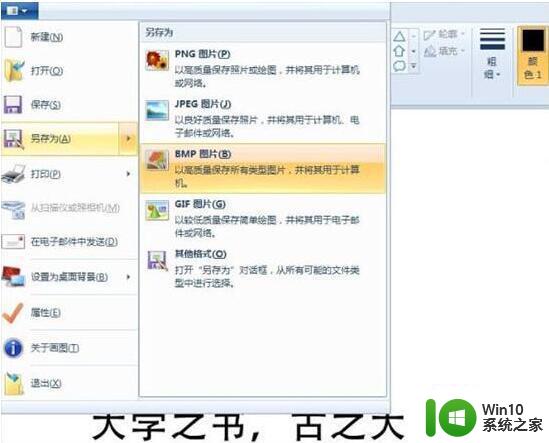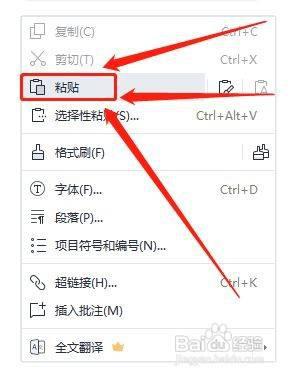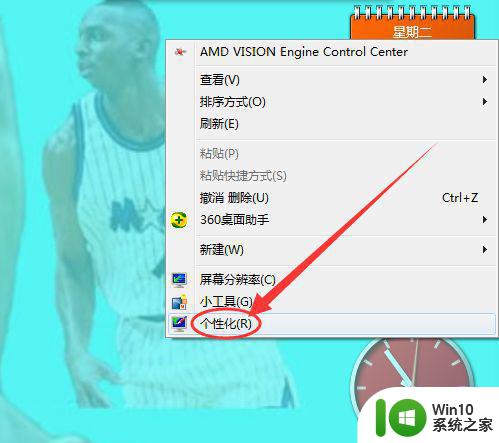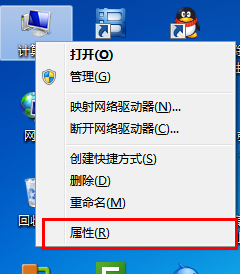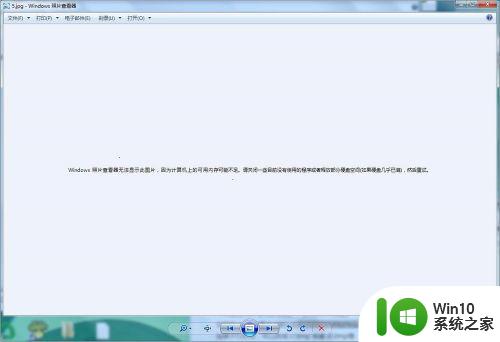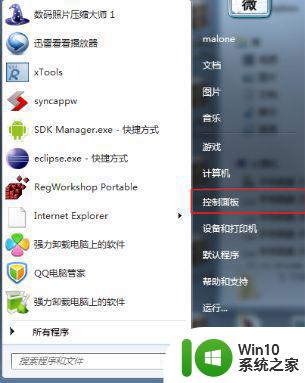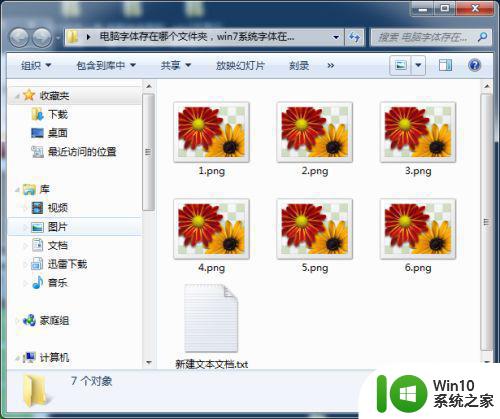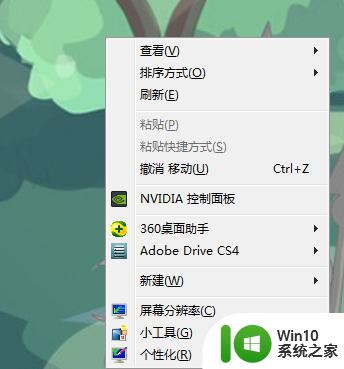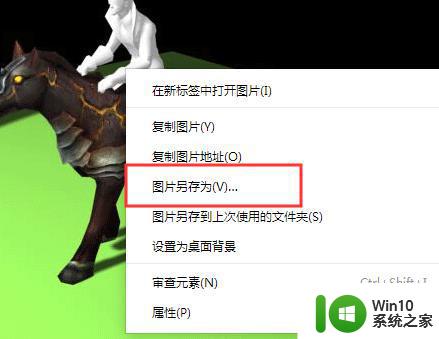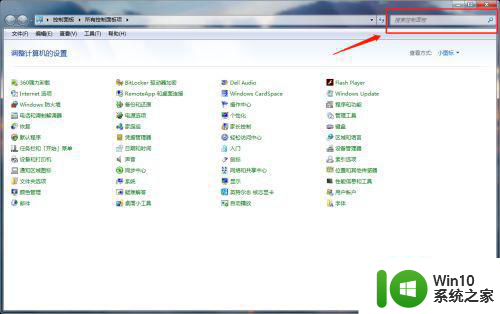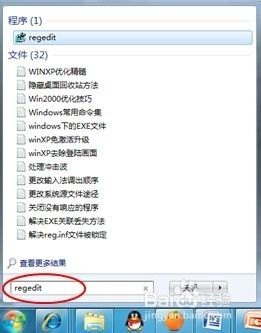win7图片里的文字怎么提取 windows7如何识别图片中的文字
随着科技的不断发展,图像识别技术也得到了极大的提升,在日常生活中,我们经常会遇到需要从图片中提取文字的情况。那么在Windows7操作系统中,该如何识别图片中的文字呢?通过使用一些专业的图像识别软件或者在线OCR工具,我们可以很轻松地实现这一功能。这些工具能够将图片中的文字进行识别,并转换为可编辑的文本形式,方便我们进行进一步的编辑和处理。无论是要从图片中提取文字信息,还是进行文字翻译或者文字识别,Windows7为我们提供了便捷的解决方案。
解决方法:
方法一:使用Microsoft OneNote
1、OneNote 是微软的办公套件之一,他是一款非常好用的笔记软件。打开软件。
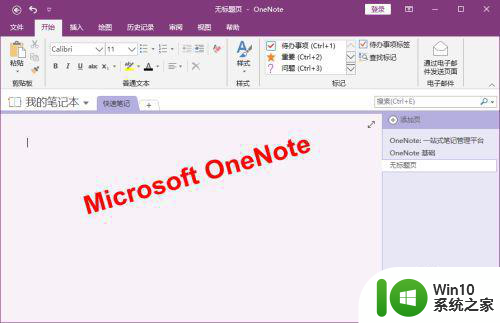
2、我们可以将要提取文字的图片插入到OneNote中进行识别。单击【插入】选项卡下【图像】组中的【图片】按钮。
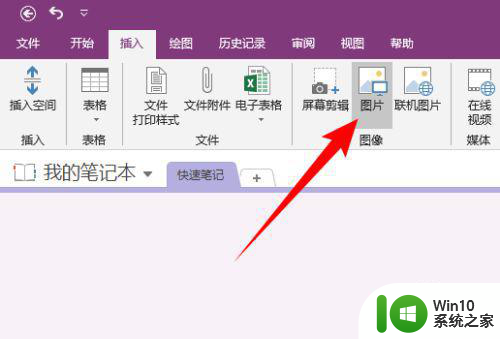
3、在打开的“插入图片“对话框中,选中要识别文字的图片,单机【插入】按钮,此时图片就插入到OneNote中了。
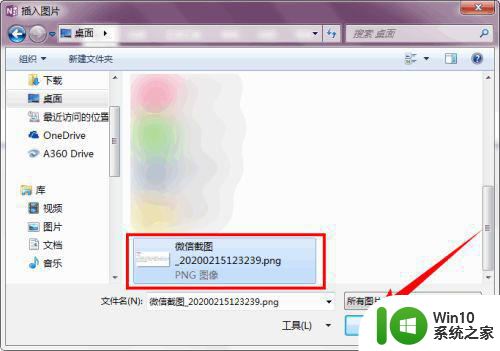
4、右键插入的图片,选择【复制图片中的文字】。
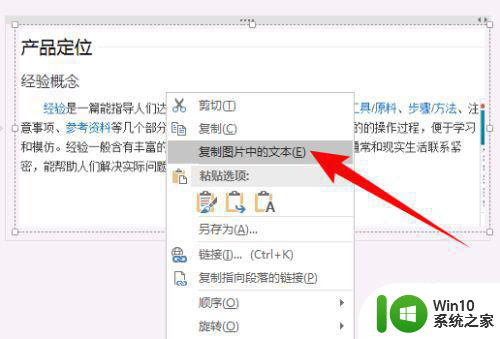
5、然后将提取的文字复制到其他位置即可,这里我就放在OneNote中了,如下图所示:
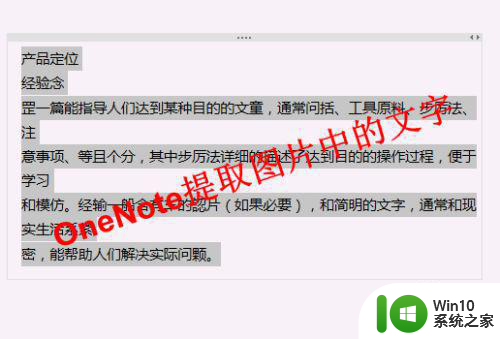
方法二:使用QQ
1、电脑登录QQ,打开任意聊天窗口,单击剪刀图标,选择【屏幕识图】(快捷键 Ctrl + Alt + O )。此时就会打开截图工具,将需要识别的文字截下来。
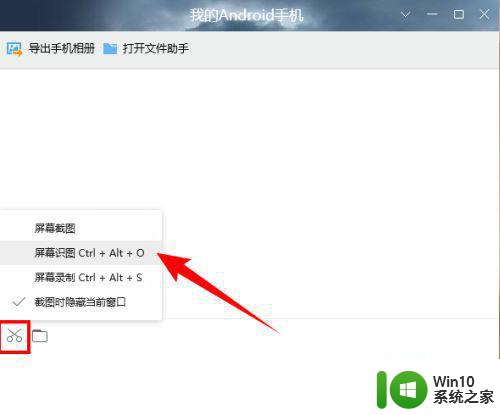
2、截图之后会打开“屏幕识图”窗口,窗口左侧是截取的图片,右侧就是识别出来的文字,文字按截图中的行进行分段,一行为一段,一一对应,如下图所示:
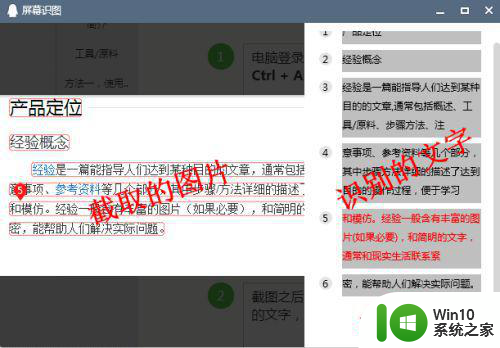
3、若要识别已保存图片中的文字,可以先将图片发送到任意聊天窗口,然后右键图片,选择【提取图中文字】,这时也会打开“屏幕识图”窗口。
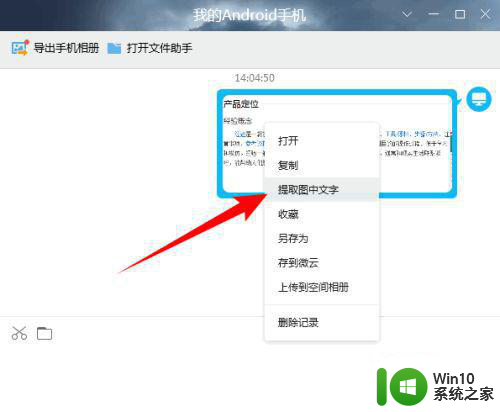
方法三:使用微信小程序“传图识字”
1、现在新版的微信电脑版已经可以打开小程序了,因此我们也可以使用微信小程序来提取/识别图片中的文字,比如我使用传图识字这款小程序。
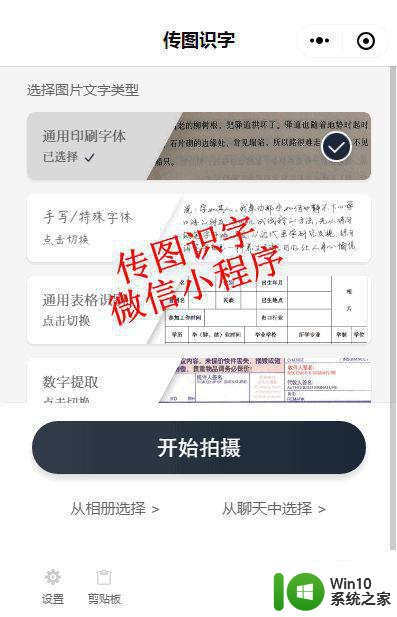
2、可以看到,小程序支持印刷体、手写体、表格和数字和提取和识别,此处我选择【通用印刷字体】,然后单击【从相册选择>】。
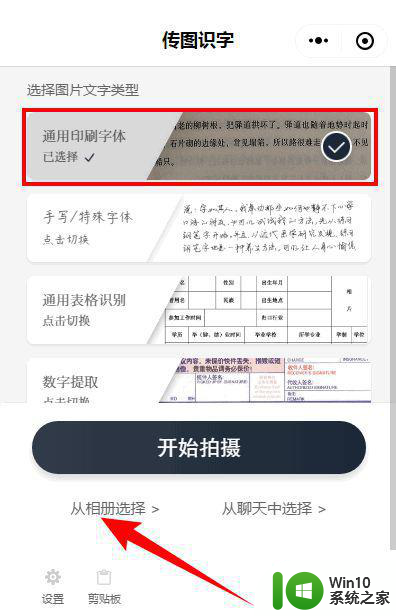
3、选择要提取文字的图片,进入“图片裁剪”页面,可以选取图片中要提取的文字(默认全部),单击【完成】按钮。
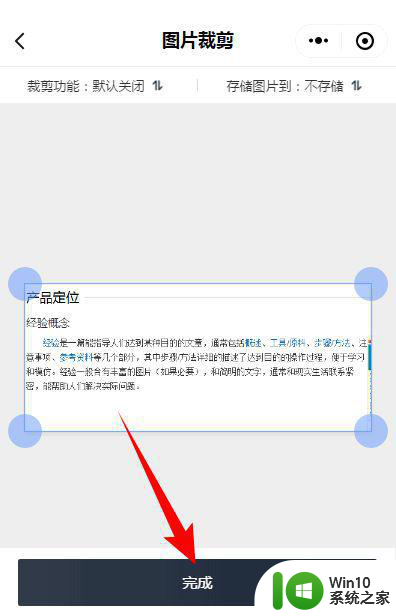
4、经过短暂的解析之后就识别出来了,选择上面图片中的文字区域,在下面的预览中就会显示识别出来的文字。
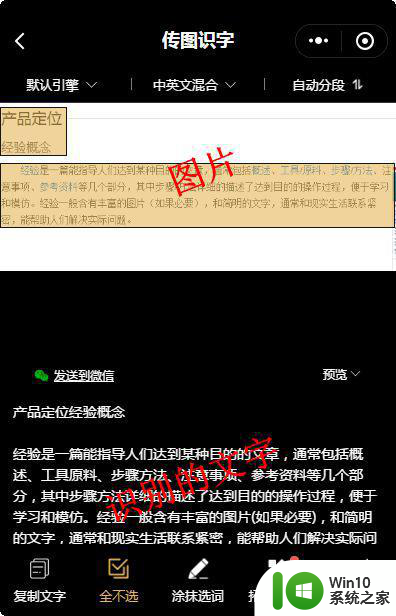
5、识别之后,可以对文字进行复制,校对、修改等操作。点击文字,在弹出的窗口中点击【图文校对】。
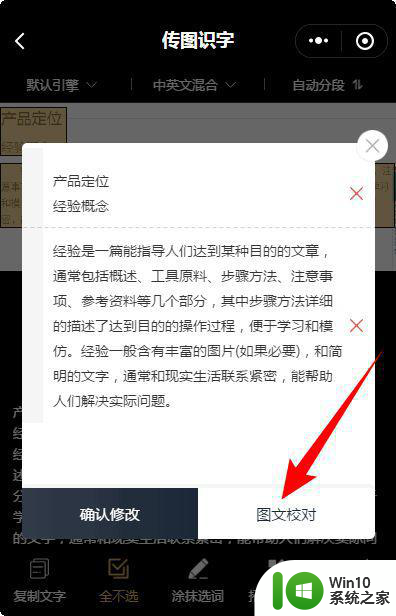
6、在打开的“图文校对”页面中,可以检查识别的文字,并对错误进行修改。

7、点击地底部的【拓展/翻译】图标,在弹出的窗口中,可以对识别出的文字进行翻译,分词和查看原图等操作。
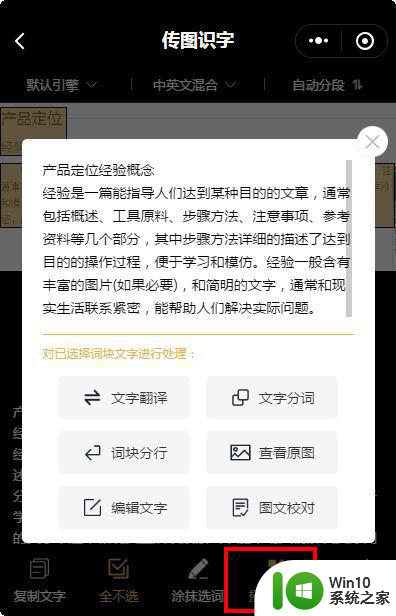
8、点击底部的【导出/转发】图标,就可以将文字导出为文件、转发给微信好友或发送到邮箱。
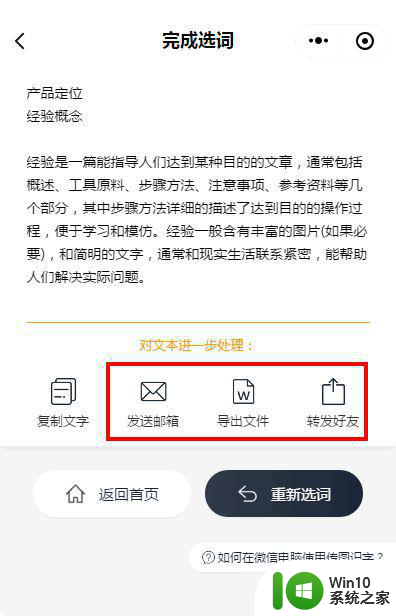
以上是如何提取win7图片中的文字的全部内容,如果您遇到此问题,可以按照以上方法解决,希望对大家有所帮助。